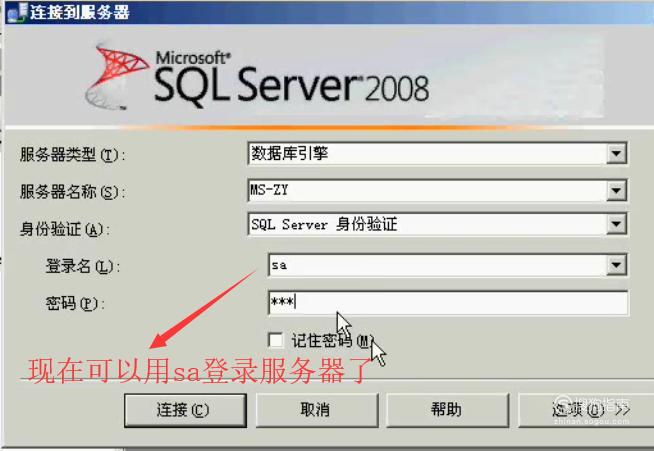我们使用SQL Server的时候,默认只能用Windows身份验证登录服务器。那么如何用sa用户登录服务器呢?下面小编给大家分享一下。
SQL Server Managment
【步骤01】
首先我们进入SQL Server Managment服务器登录界面,用Windows身份验证登录服务器,如下图所示
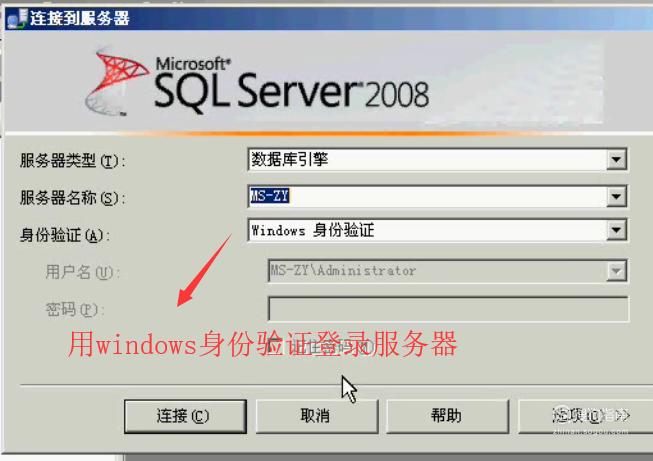
【步骤02】
进入服务器以后我们右键单击sa用户,选择属性选项,如下图所示
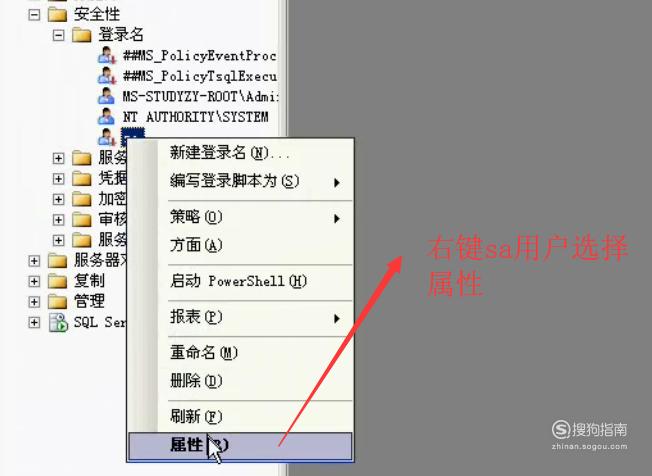
【步骤03】
接下来在属性界面中我们选择常规选项,在右侧的密码输入框中设置sa的登录密码,如下图所示
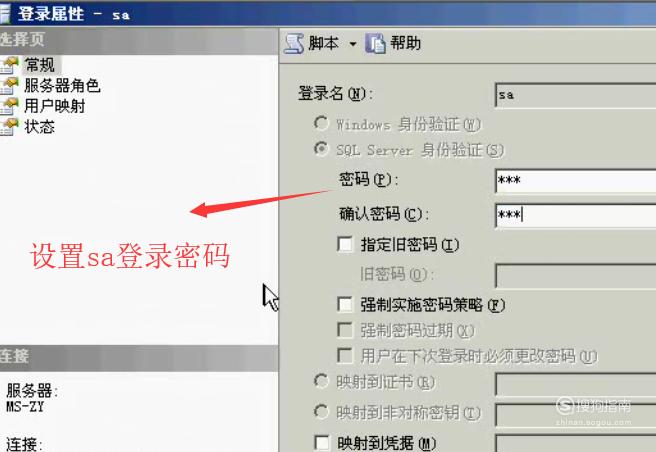
【步骤04】
然后切换到状态选项,将登录属性状态选择为启用,如下图所示
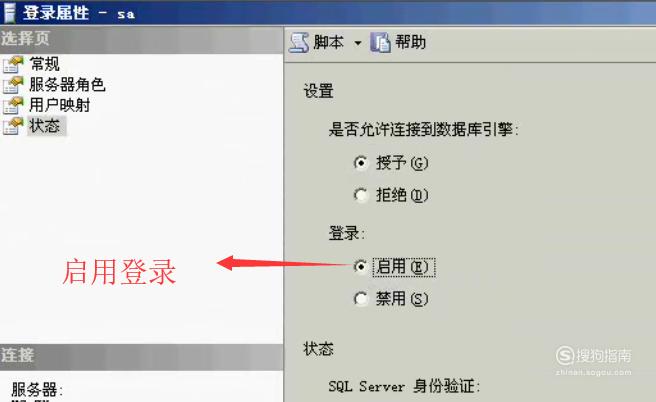
【步骤05】
接着我们右键单击服务器名称,在下拉菜单中选择属性选项,如下图所示

【步骤06】
然后在弹出的服务器属性中点击安全性选项,勾选SQL Server和Windows身份验证模式,如下图所示
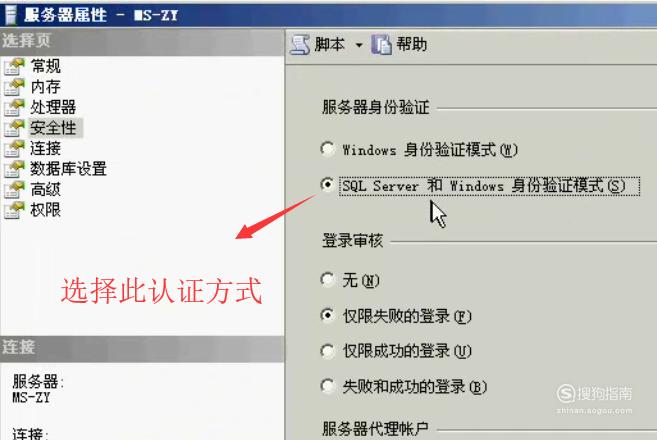
【步骤07】
接下来我们在右键单击服务器名称,这次选项重新启动选项,如下图所示
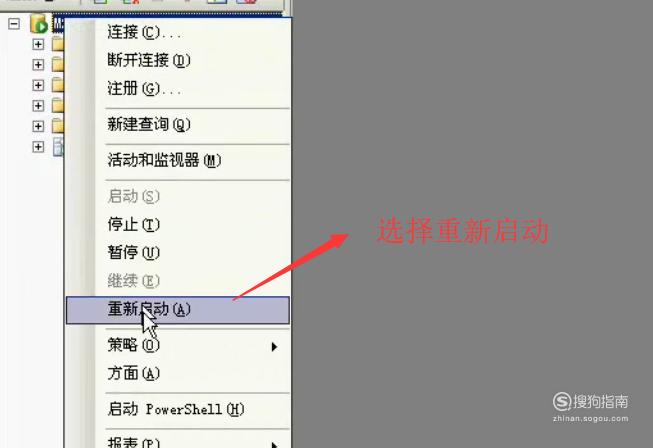
【步骤08】
最后重新进入服务器的登录界面,我们这次就可以用sa用户登录服务器了,如下图所示